Ciao amici! Noi continuiamo una serie di piccoli articoli dedicati ai life hack che renderanno il tuo lavoro con qualsiasi dispositivo su Windows 10 ancora più comodo e piacevole.
Poi ci sono due piccoli trucchi. Andiamo!
Immaginiamo la situazione: scrivi nello stesso Telegram un messaggio personale a una bella signora (ovviamente carina, a chi altri scrivere?), e poi improvvisamente appare il capo (sei sul posto di lavoro, non ho detto?). In connessione con una tale svolta di eventi, è urgente ridurre a icona la finestra dell'applicazione/del browser e fingere che il lavoro stia bollendo. Fai oscillare la mano sul tavolo... e fai cadere il tuo mouse wireless nel cestino! Fsyo non c'è più, capo! Eh, no, una scorciatoia da tastiera aiuterà
Win+freccia giù
Quando vengono premuti, la finestra attiva si chiude, le tracce di procrastinazione vengono nascoste e il giorno viene salvato. Ma il mouse è ancora nel secchio e la signora sta già scrivendo e scrivendo, è necessario rispondere urgentemente, perché sei bloccato nel mezzo di una parola con questo caso. Premi una volta Win + freccia su: la finestra si espande al centro dello schermo e, se premi di nuovo questa combinazione, la finestra attiva si espanderà all'intero schermo. Ricordavi? Win+freccia giù - Win+freccia su e lascia che il mouse si trovi nel cestino.
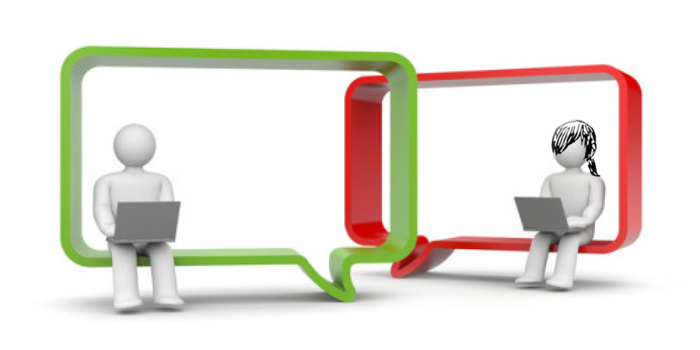
Proseguirono. Devi visualizzare tutte le finestre aperte. Il modo più semplice, e probabilmente l'hai fatto un centinaio di volte, è premere la combinazione di tasti Alt+Tab: immediatamente sullo schermo appariranno diversi rettangoli di fronte a te, indicando tutte le finestre aperte, premendo successivamente la stessa combinazione è possibile passare a quello necessario. Dopo il passaggio, l'elenco scompare.
E se fosse necessario mostrare tutte queste finestre aperte, ma non chiudere il loro elenco? Diciamo che ce ne sono molti, premere Alt+Tab dieci volte per saltare a quello giusto è un lavoro ingrato. In questo caso, una combinazione aiuterà
Win + Tab
L'elenco non scomparirà nemmeno dopo aver rilasciato i pulsanti. Ora punta il cursore sulla finestra desiderata e fai clic con il pulsante sinistro del mouse.
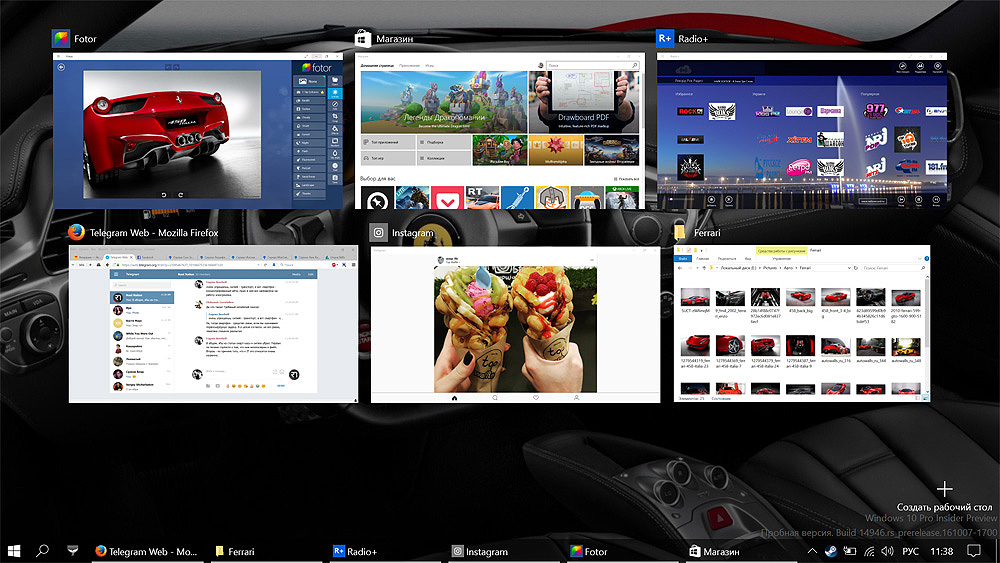
Pertanto, le combinazioni di tasti elementari aiutano a risparmiare tempo, a uscire da situazioni ridicole con onore e a svolgere il lavoro in modo più casual e conveniente. Resta con noi e presto vedrai molte cose interessanti!

Richiama la combinazione di creazione di un nuovo desktop virtuale e visualizzazione della finestra sul 2° monitor.
1. Aggiunta di un desktop virtuale - Win+CTRL+D
2. Selezione della modalità di visualizzazione della presentazione - Win+P